时间:2016-06-01 10:41:08 作者:yunchun 来源:系统之家 1. 扫描二维码随时看资讯 2. 请使用手机浏览器访问: https://m.xitongzhijia.net/xtjc/20160601/73429.html 手机查看 评论 反馈
说到浏览器,大家对它也不陌生,它也是我们的好朋友。浏览器有很多种,就看你喜欢用哪个浏览器,在我们打开网页的时候,打开的不是默认的IE浏览器,而是你刚装的浏览器。那要如何设置IE为默认浏览器呢?下面我们一起来看看WinXP如何设置IE为默认浏览器。

方法如下:
1、首先打开IE浏览器,选择右上方的工具这一选项;
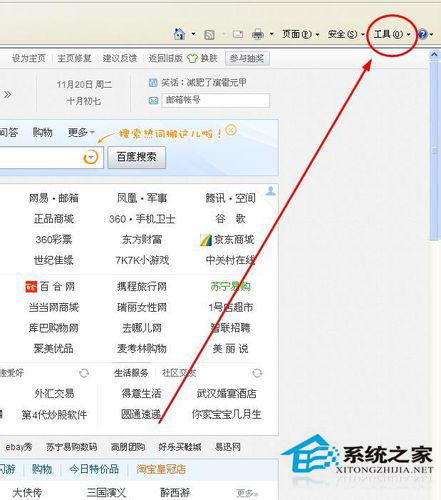
2、选择工具中的Internet导航的选项;

3、下一步进入到了Internet中的常规设置中了,我们选择“程序”这一选项;

4、下一步在默认的Web浏览器中,点下“设为默认值”的选项的按钮,将IE设置为默认的浏览器;

WinXP如何设置IE为默认浏览器,设置默认浏览器的方法就介绍到这里了。每个人都有自己喜欢的浏览器,通过浏览器我们可以参考资料,视频等等。所以选择自己喜欢的浏览器很重要,如果你打开的浏览器不是你喜欢的,可以试一下上述的方法啊!
发表评论
共0条
评论就这些咯,让大家也知道你的独特见解
立即评论以上留言仅代表用户个人观点,不代表系统之家立场